引言
在当今的企业环境中,Windows 10操作系统已经成为主流。将Windows 10电脑加入域是确保网络安全、管理以及中央控制的重要步骤。本文将详细介绍如何将Windows 10轻松加入域,并提供一些常见问题及解答,帮助用户解决在加入域过程中可能遇到的问题。
一、加入域的准备工作
1. 确保域控制器正常运行
在将Windows 10电脑加入域之前,首先要确保域控制器(DC)正常运行。域控制器负责管理域内的用户账户、组策略和安全性。
2. 准备用户账户
在域中创建一个用户账户,以便于后续加入域时使用。确保该账户具有足够的权限,以便用户能够访问网络资源。
3. 确保Windows 10系统更新
将Windows 10电脑更新到最新版本,以确保系统稳定性和安全性。
二、将Windows 10加入域
1. 打开“系统设置”
点击“开始”按钮,选择“设置”。
在设置界面中,点击“系统”。
在“系统”设置中,点击“关于”。
在“关于”页面中,找到“加入域”链接。
2. 输入域凭据
在“加入域”页面,输入域名称和用户账户凭据。
点击“下一步”继续。
3. 验证凭据
系统会自动验证用户账户凭据。如果凭据正确,将进入下一步。
4. 加入域
在验证凭据成功后,系统会自动将电脑加入域。
加入域后,电脑将自动重启以应用更改。
三、常见问题解答
1. 为什么我的电脑无法加入域?
原因可能包括:
域控制器(DC)无法连接或故障。
用户账户凭据错误。
网络连接问题。
解决方法:
确保DC正常运行。
检查用户账户凭据是否正确。
检查网络连接。
2. 加入域后,为什么我无法访问网络资源?
原因可能包括:
组策略未正确应用。
用户账户权限不足。
解决方法:
确保组策略已正确应用。
检查用户账户权限。
3. 如何将Windows 10电脑从域中移除?
打开“系统设置”。
点击“系统”。
点击“关于”。
点击“解除连接”。
输入域管理员凭据。
点击“解除连接”按钮。
总结
通过本文,用户可以轻松将Windows 10电脑加入域,并了解在加入域过程中可能遇到的问题及解决方案。确保在进行这些操作前,已做好充分的准备工作,以确保网络环境的安全性和稳定性。